تطبيق شرح الدروس بالصوت والصوره والكتابه
Active Presenter عبارة عن برنامج لتسجيل شاشة الحاسوب وإنتاج ملفات فيديو تعليمية احترافية بإضافة الصوت والصورة والفيديو والعديد من الأدوات التقنية السهلة في التحرير والإنشاء.
مميزات برنامج Active Presenter
– حجم البرنامج القليل.
– البرنامج لا يحتاج مفاتيح (******) لل***** بالنسبة للنسخة المجانية.
– البرنامج سهل الاستخدام في تسجيل شروحات الفيديو وعرضها بشكل مرئي.
– البرنامج سهل الاستخدام والتصميم ويناسب رغبات العديد من المستخدمين.
– يمكن تسجيل الصوت عبر الميكروفون أثناء عملية تسجيل الفيديو وتسجيل أصوات الحاسوب.
– إمكانية تحرير الفيديو المسجَّل بعد انتهاء التسجيل وحذف الأجزاء غير المناسبة.
– إمكانية التقريب و الإبعاد للتركيز على بعض الأجزاء في الشرح.
– عمل دائرة ملونة حول مؤشر الماوس ليسهل على المشاهد متابعة السهم.
– إمكانية الكتابة باللغة العربية على الأشكال والعناصر داخل المحتوى.
– إضافة خلفية صوتية أو موسيقية إلى الفيديو المسجل.
تطبيق شرح الدروس بالصوت والصوره والكتابه
– إمكانية إضافة ملفات الفيديو والصوت والصور إلى الشريط الزمني الخاص بالفيديو.
– إضافة مربعات شرح وبالونات توضيحية إلى أجزاء محددة في الفيديو لتوضيح بعض النقاط.
– جعل جزء محدد في الفيديو بارزاً أو مضيئاً وما حوله معتماً من أجل لفت انتباه المتعلمين.
– إمكانية إضافة وتصميم اختبارات متعددة بأنواعها ضمن البرنامج.
خطوات العمل على البرنامج
تظهر عند تشغيل البرنامج واجهة تتضمن العديد من الخيارات منها: إنشاء مشروع جديد، كما يمكنك اختيار إنشاء مشروع صور أو اختيار الأمر(Open) لفتح ملف معد مسبقاً.
تطبيق شرح الدروس بالصوت والصوره والكتابه
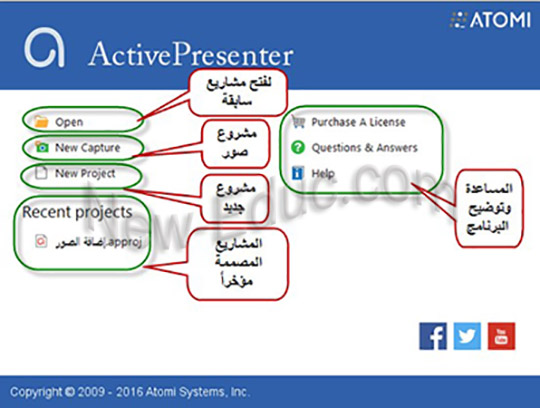
اختر الخصائص الآتية إذا كان العمل على تسجيل جديد.
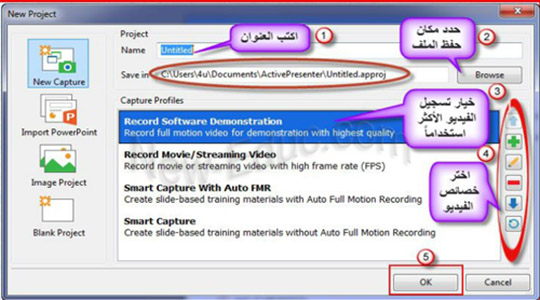
حدد مقاييس التسجيل
1- اختر مساحة مخصصة من الشاشة (Custom) ثم حدد مقدار المساحة التي تود تسجيلها.
2- حدد الأبعاد بالضبط عبر مساحة العرض والارتفاع، أو اختيار مساحة قياسية عبر السهم الصغير أمام الأمر Size.
3- يمكنك معاينة النوافذ المفتوحة على شاشة الحاسوب من الأمر Lock to application.
4- اختر مدخل الصوت من القائمة (Device)إذا كان هناك أكثر من ميكروفون.
5- حدد حجم الصوت من الأمر .(Volume)
6- حدد ما إذا كنت تود تسجيل صوت من الحاسوب أم لا من الأمر Record System Audio.
7- اضغط على الأيقونة الحمراء وسيبدأ التسجيل.
تطبيق شرح الدروس بالصوت والصوره والكتابه
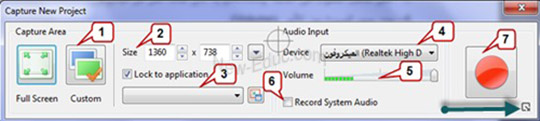
تعرف على واجهة البرنامج
1- شريط القوائم
– قائمة (Home) تحتوي على أيقونات تحرير النص والنسخ والقص والمحاذاة.
– قائمة (Slide) تحتوي على تنسيق الشرائح.
– قائمة (Annotation) توفر العديد من الوسائط (الصور والصوت والفيديو والأشكال وغيرها من الأدوات..).
– قائمة (Interaction) لإضافة عناصر تفاعلية مع المستخدم، مثل الإجابات المتعددة وأسئلة صح أو خطأ وغيرها من المكونات التي تتطلب تدخل المستخدم والتفاعل معها، وهذه العناصر تُستخدم عند تصدير ملفات (PDF) وصفحات الويبHTML ، وعند إنشاء صفحات وعروض مرئية تعليمية.
– قائمة (Export) وهي مخصصة لتصدير الملفات إلى برامج عدة منها (فيديو وبرامج ميكروسوفت والفلاش).
– قائمة (Localize) وهي لخيارات تصدير الملف أو موقعه في الحاسوب.
– قائمة (View) لخيارات عرض الواجهة والتشغيل.
2- شريط الأدوات
يعرض هذا الشريط ما تتضمنه القوائم من أيقونات للاختيار من بينها مباشرة.
3- عمود الشرائح
يعرض ما تتضمنه الشرائح من الوسائط المدرجة، وكل شريحة داخل هذا الجزء هي عمل متكامل منفصل عن الشريحة الأخرى، والتعديل على أي شريحة لا يؤثر على الشريحة الأخرى.
4- نوافذ العمل المفتوحة
يمكن التبديل بين هذه النوافذ عند العمل على أكثر من مشروع.
5- مساحة العمل
تهم المنطقة الوسطى ويتم عرض الفيديو المسجل فيها، كما يتم عرض كل العناصر الإضافية والتعليقات التوضيحية، بمعنى أن هذا الجزء يعرض ما سيكون عليه الفيديو النهائي.
6- نوافذ الخصائص
هذه النوافذ خاصة بكل عنصر يتم إدراجه في ملف الفيديو من حيث: (الاسم – الحجم – اللون – النمط – التأثيرات – الحركة – الصوت – النص..) كما توفر نسب خيارات العرض.
7- شريط الزمن
يحتوي على مسارات الوسائط بالإضافة إلى إجراء المعاينة، وهو من أهم أجزاء البرنامج، لأن فيه ترتيب عرض الوسائط حسب الزمن المطلوب.







 المواضيع المتشابهه للموضوع: تطبيق شرح الدروس بالصوت والصوره والكتابه
المواضيع المتشابهه للموضوع: تطبيق شرح الدروس بالصوت والصوره والكتابه